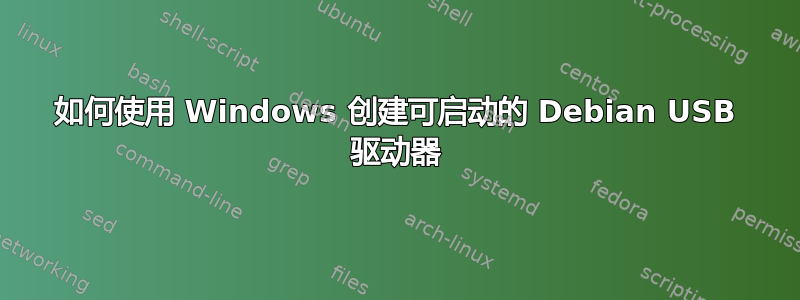
我正在运行 Windows 10,并开始学习如何从 USB 设备启动。
我有一个 16GB USB (USB 3.0) 驱动器,我想要执行以下操作:
- 使 16GB USB 驱动器运行 Debian Linux。
- 将 Windows 10 保留在我的 C: 驱动器上。
- 没有对我的硬盘进行分区或设置双启动。
- 从我的 USB 驱动器运行操作系统。
- 让我的所有文件和程序都保存到 USB(所以我认为实时操作系统不合适)。它应该像双启动一样工作,就像保存文件的方式一样。
- 让它在插入的任何计算机上运行(假设 BIOS 兼容)。
我已经知道如何在 BIOS 中从 USB 启动,但我不确定从哪里获取 ISO 文件以及如何将其安装到 USB。
答案1
要创建可启动 USB,您可以按照以下步骤操作:
步骤1
访问您要安装的操作系统的网站,找到要下载的 iso 映像。对于您的情况,由于您想运行 Debian 操作系统,因此这里是其 iso 选项的链接:https://www.debian.org/distrib/netinst
从选项中选择一个 iso 映像,然后单击它。这应该会自动开始图像下载。下载文件时,转到第二步。
第2步
获取实用程序来格式化和创建可启动 USB 闪存驱动器。有些已经被推荐了,所以我将把你链接到我最喜欢的:https://rufus.akeo.ie/
下载该实用程序并转到第三步。
步骤3
在此阶段,如果您的 iso 映像尚未完成下载,请等待它完成。
现在您已经下载了该实用程序和 iso 映像:
- 插入您的 USB 驱动器
- 打开Rufus(写入你的USB)
- 选择您刚刚下载的要写入 USB 的 iso 映像,并相应地填写其他选项(例如,选择您的 USB 驱动器等)
- 单击启动写入过程的选项(对于 Rufus,它是“开始”按钮)
Rufus 完成后,只需重新启动,从 USB 启动,这将启动您的 Debian 操作系统。
答案2
我们可以使用 Windows 中的 rufus 软件轻松制作可启动的 Debain。


